آموزش ایجاد اشخاص و طرف حساب
نرم افزار جامع هُما
برای ایجاد یک مخاطب، مشتری یا تامین کننده جدید در نرم افزار هما باید وارد پنل کاربری خود در نرم افزار هُما شوید سپس در قسمت بازرگانی روی گزینه طرف حساب و سپس زیر مجموعه طرف حساب ها کلیک کنید.
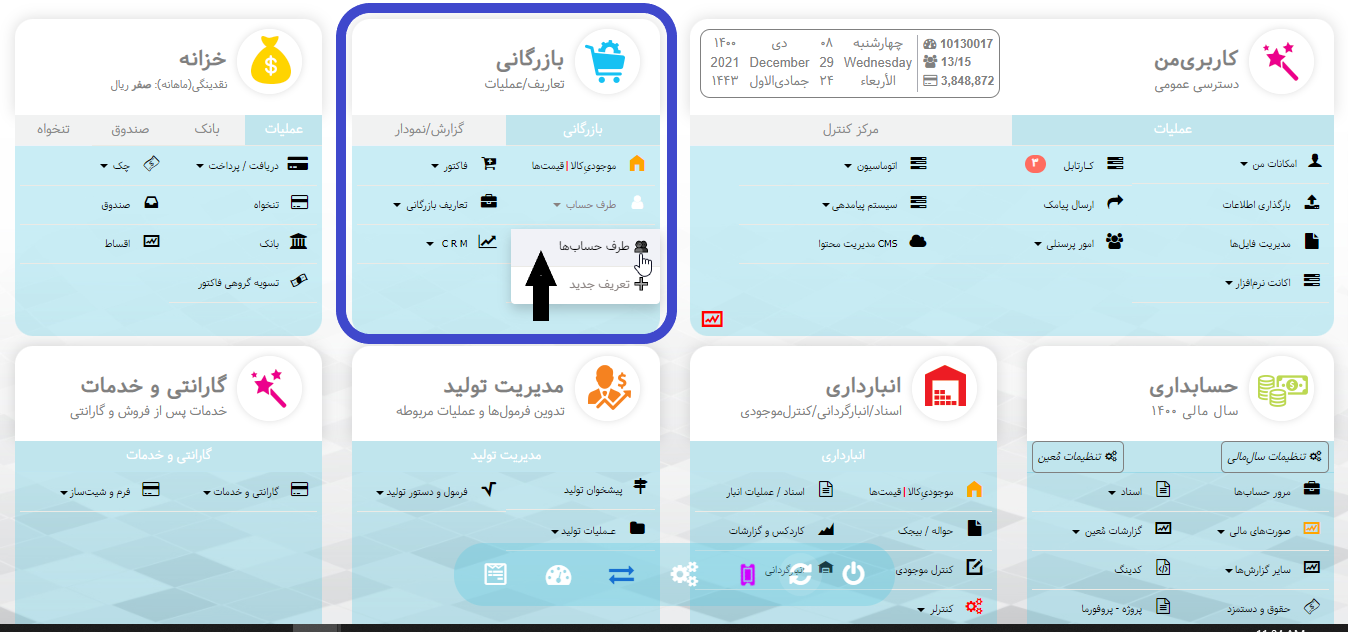
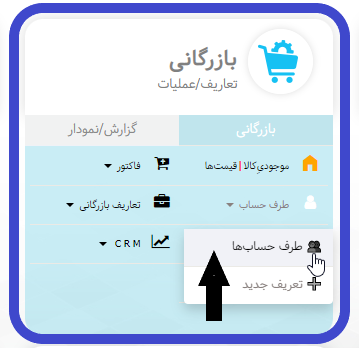
پس از ورود به صفحه جدید روی "تعریف شخص جدید" کلیک کنید.
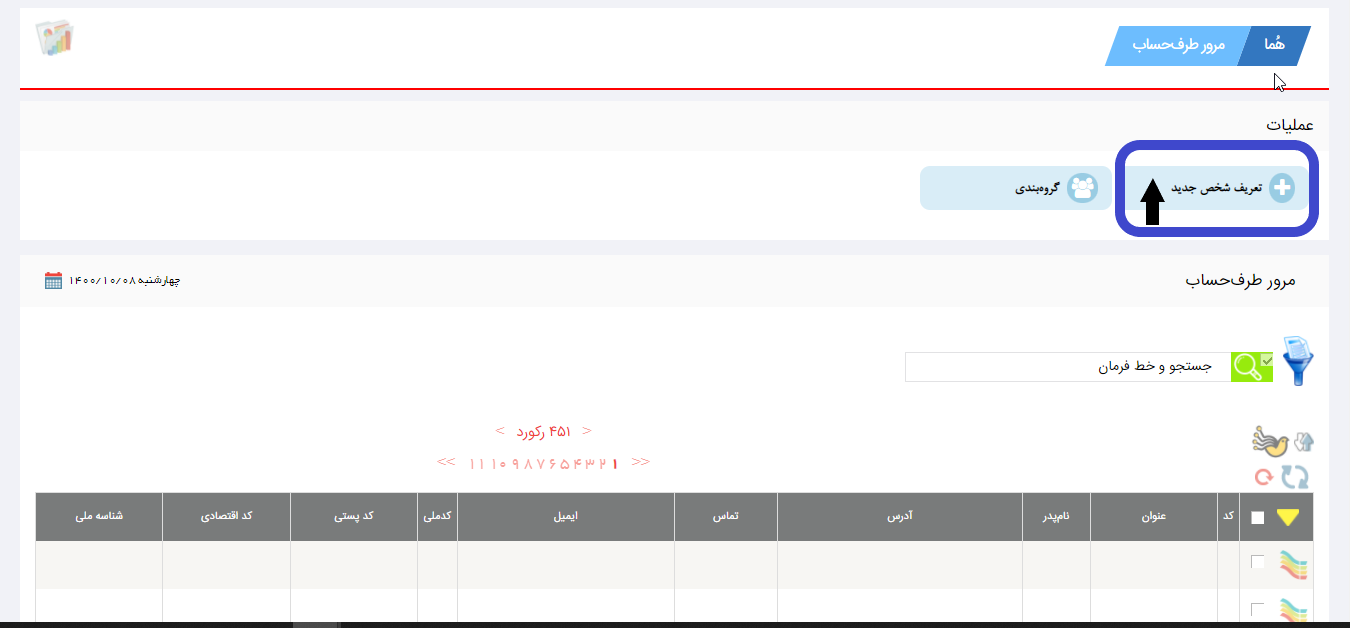
سپس در صفحه تعریف شخص جدید فرم اطلاعات را کامل کنید (برای موارد مشخص شده در تصویر می توانید از راهنمای نشانه گذاری های پایین تصویر استفاده کنید) :
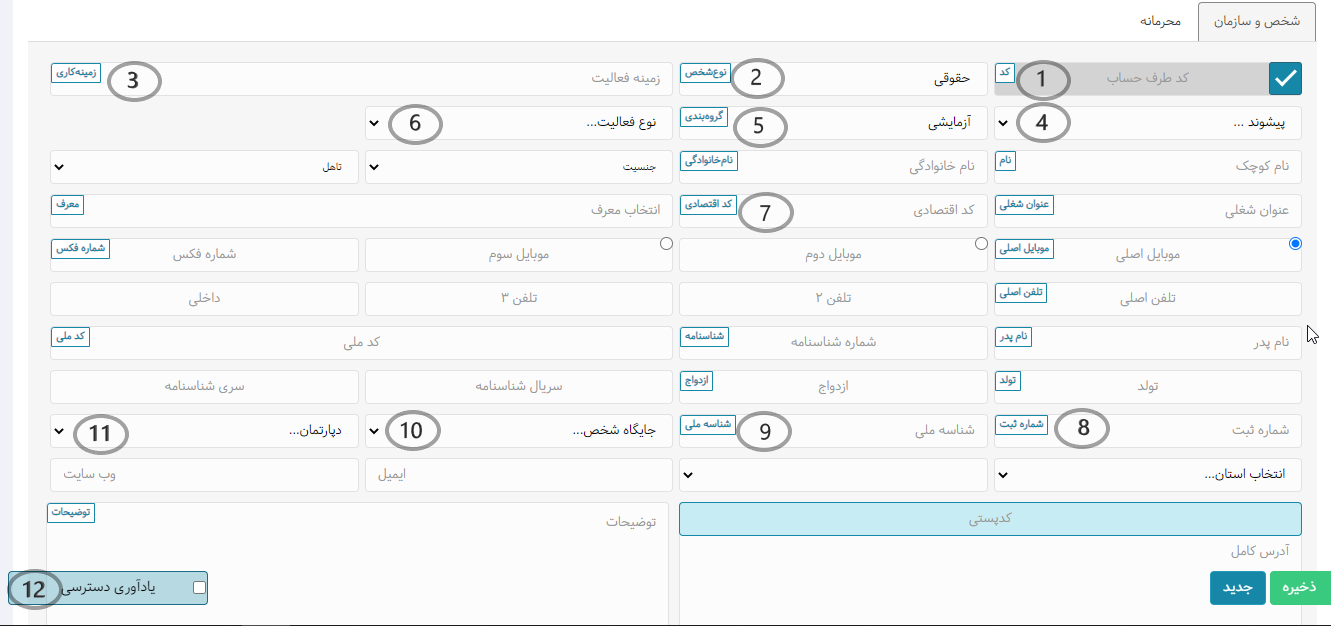
"راهنمای نشانه گذاری ها"
1 – کد طرف حساب کدی می باشد که به برای هر کاربر مشخص می کنید.
2 – در این قسمت مشخص کنید که طرف حساب جدید شما حقیقی می باشد و یا حقوقی (اگر طرف حساب شما شرکت می باشد باید حقیقی را انتخاب کنید)
3 – زمینه فعالیت فرد یا شرکت مورد نظر را وارد کنید.
4 – در این قسمت می توانید از پیشوندهای از پیش تعریف شده برای کاربران خود انتخاب کنید.
5- در قسمت گروه بندی مشخص کنید این کاربر با کد طرف حسابی که ایجاد کرده اید در چه گروه بندی قرار بگیرد.
6 – برای مشخص کردن نوع فعالیت می توانید از مواردی که در این قسمت مشخص شده است استفاده کنید.
7 – در صورتی که طرف حساب جدید حقوقی می باشد کد اقتصادی شرکت را وارد کنید.
8 – شماره ثبت شرکت را وارد کنید.
9 – شناسه ملی شرکت را وارد کنید.
10 – جایگاه شخص مورد نظر را از بین گزینه ها انتخاب کنید.
11 – دپارتمان را از بین موارد مشخص شده می توانید انتخاب کنید.
12 – از این گزینه زمانی می توانید استفاده کنید که وب سایت هُما را نیز فعال کرده باشید.در اینصورت می توانید دسترسی برای کاربر ارسال کنید تا بتواند وارد وب سایت و یا پرتال پنل کاربری شود.
پس از کامل کردن فرم بالا روی گزینه محرمانه کلیک کنید، وارد صفحه جدید شوید و با استفاده از راهنمای پایین تصویر موارد ورد نیاز را مشخص کنید.
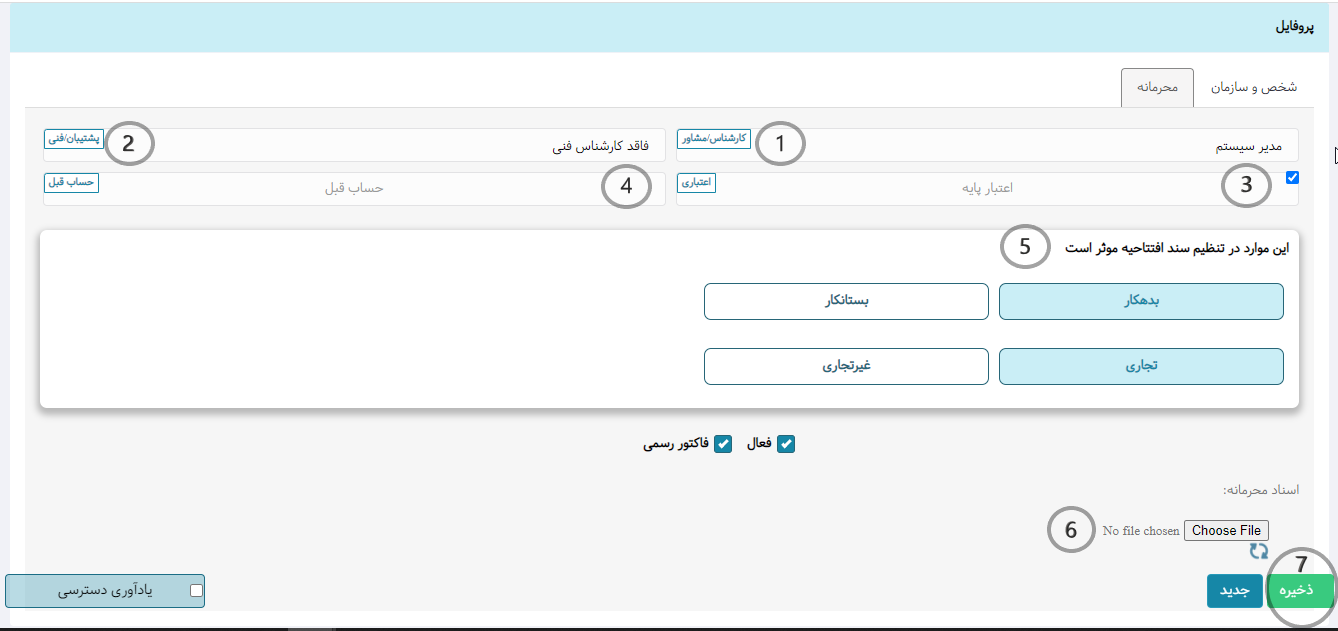
1 – در این قسمت کارشناس یا مشاور را از بین پرسنل انتخاب کنید.
2 – پشتیبان فنی را نیز مانند کارشناس باید از بین پرسنل که قبلا تعریف کرده اید انتخاب کنید.
3 – اعتبار پایه مبلغی می باشد که شما برای طرف حساب خود در نظر میگیرید که قبل از پرداخت تا آن مقدار برایشان کار را انجام دهید یا کالا خود را در اختیارشان قرار دهید و سپس تسویه حساب انجام دهید.
توجه داشته باشید اگر در این قسمت مبلغی را مشخص کنید و در فاکتورها تیک قطعی را روشن کنید اگر بیشتر از این مبلغ نیاز باشد به کاربر اعتبار دهید در فاکتور خطا دریافت می کنید یعنی اگر نیاز است که تا هر مقداری به کاربری اعتبار اختصاص دهید باید این قسمت را خالی بگذارید.
4 – حساب قبل مبلغی می باشد که طرف حساب شما از حساب های قبلی خود پرداخت نکرده است.
5 – در این قسمت می توانید در تنظیم فاکتور افتتاحیه 4 حالت را انتخاب کنید:
بدهکار/تجاری
بدهکار/غیر تجاری
بستانکار/تجاری
بستانکار/غیر تجاری
6 – اگر اسناد محرمانه ای دارید که نیاز است برای این کاربر آپلود شود در این قسمت وارد کنید.
7– سپس روی گزینه ذخیره کلیک کنید، پس از ذخیره شدن اطلاعات وارد شده دو گزینه در بالای صفحه برای شما اضافه خواهد شد.
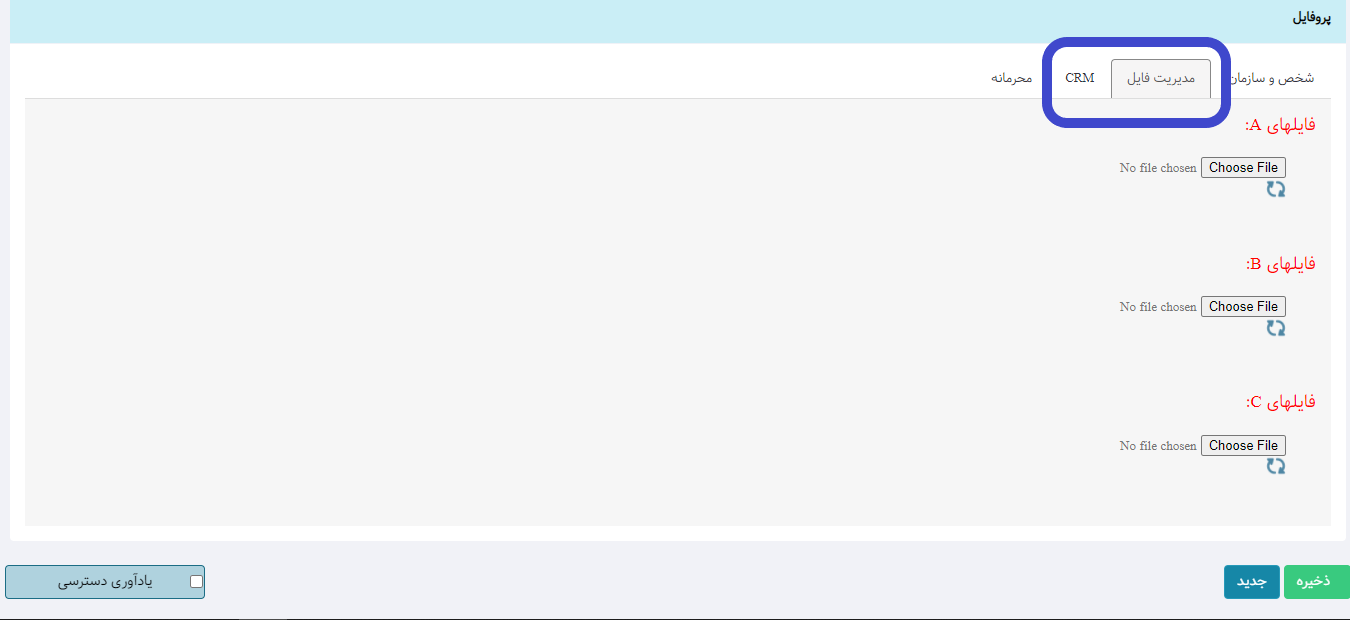
پس از اضافه شدن دو گزینه تصاویر-ضمیمه و CRM روی گزینه تصاویر-ضمیمه کلیک کنید.
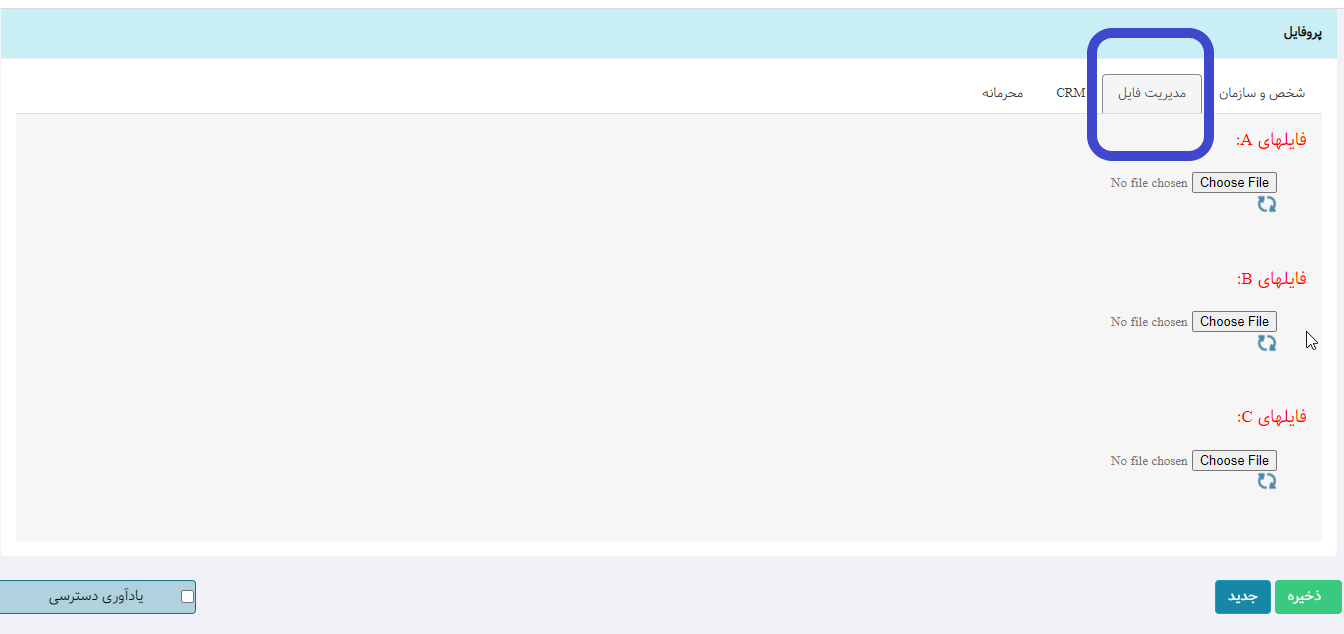
در این قسمت می توانید مدارک، تصاویر و فایل های مرتبط با مخاطب خود را دسته بندی کنید تا اگر نیاز به هر یک از موارد داشته باشید بتوانید به راحتی دسترسی داشته باشید.
CRM
پس از ایجاد کاربری جدید اگر نیاز به پیگیری با این مخاطب می باشد می توانید در این قسمت برای کاربر خود برای پیگیری های آینده یادآوری ایجاد کنید، همچنین می توانید مواردی که در پیگیری انجام شده است را در این قسمت وارد کنید تا اگر فرد دیگری نیاز بود که پیگیری را ادامه دهند متوجه روند کار شود.
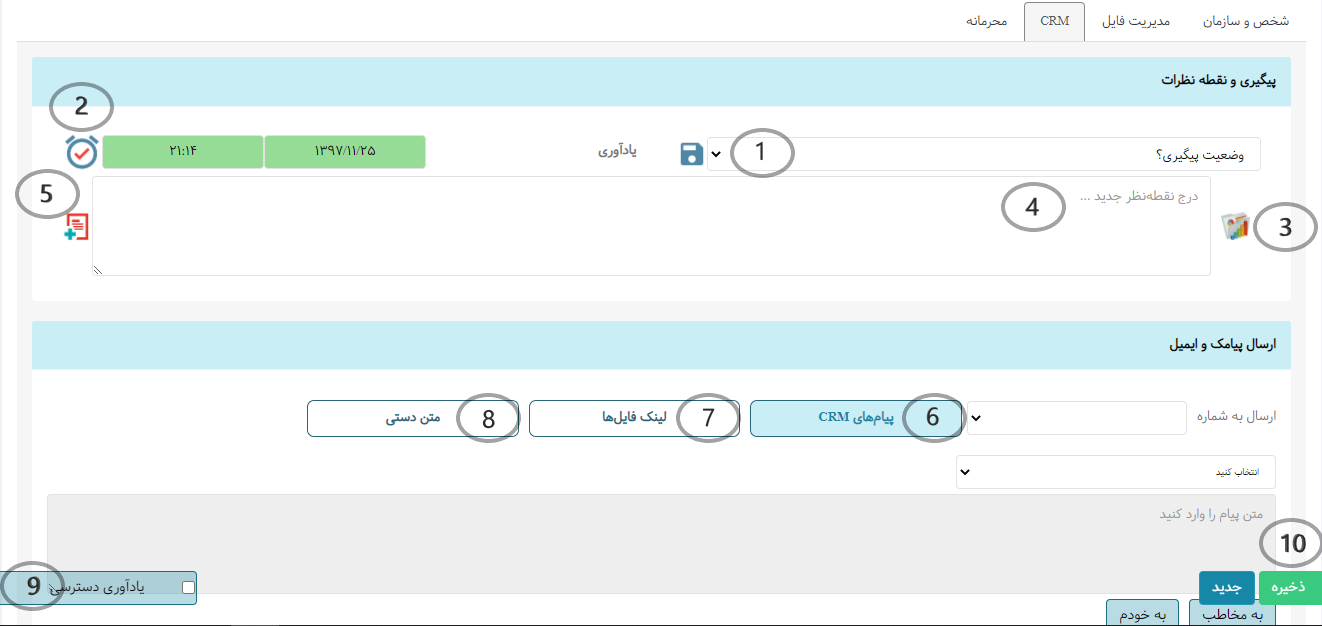
1 - وضعیت پیگیری را از موارد مشخص شده انتخاب کنید.
2 - برای پیگیری بعدی تاریخ و ساعت مشخص کنید.
3 - قبل از تماس و صحبت با کاربر می توانید با کلیک کردن روی این گزینه صحبت ها و نقطه نظرات نفرات قبلی که با این کاربر صحبت کرده اند را بخوانید.
4 - پس از صحبت با مخاطب نقطه نظر خود را وارد کنید.
5 - برای ثبت نقطه نظر روی این گزینه کلیک کنید.
6 - از طریق این قسمت میتوانید پیام هایی که از قبل سیو کرده اید را برای کاربر یا برای خود ارسال کنید.
7 - اگر نیاز به ارسال لینک فایل ها می باشد در این قسمت می توانید ارسال کنید.
8 - برای ارسال متن مورد نظر خود از این قسمت استفاده کنید.
9 - پس از کامل کردن موارد بالا روی گزینه ذخریه کلیک کنید تا تغییرات ذخیره گردد.
